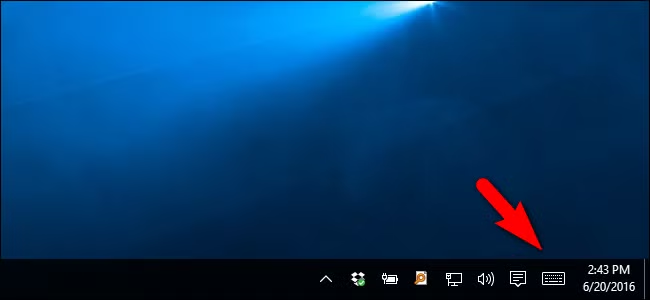Biểu tượng cảm xúc (emoji) đã làm thay đổi hoàn toàn cách chúng ta giao tiếp, thổi hồn và thêm phần rõ ràng cho mọi tin nhắn số. Dù người dùng smartphone có thể chèn emoji một cách dễ dàng, nhiều người dùng Windows lại không hề hay biết về những công cụ đơn giản có sẵn ngay trên máy tính của mình. Chính sự thiếu sót này đã hạn chế khả năng biểu đạt trong email, tin nhắn, và tài liệu. Vậy, làm thế nào để dễ dàng sử dụng emoji trên thiết bị Windows? Hướng dẫn này sẽ giải đáp thắc mắc đó bằng cách phác thảo các phím tắt, tùy chọn màn hình cảm ứng, công cụ từ bên thứ ba như GetEmoji, và khả năng tích hợp trong WPS Office. Với những phương pháp này, bất kỳ ai cũng có thể làm phong phú thêm khả năng giao tiếp của mình bằng emoji ngay trên hệ thống Windows của mình.

Phần 1: Cách Sử dụng Phím tắt Bàn phím Emoji Tích hợp
Windows 10 và 11 đều được tích hợp sẵn một bảng emoji mà nhiều người dùng thường bỏ lỡ. Tính năng này vô cùng hữu ích, giúp bạn nhanh chóng thêm emoji mà không cần chuyển đổi ứng dụng hay làm gián đoạn luồng công việc. Nó hoạt động trên toàn hệ thống và tương thích với hầu hết các ứng dụng hiện đại, bao gồm WPS Office, trình duyệt web và các nền tảng nhắn tin.
Hướng dẫn từng bước để sử dụng Bảng Phím tắt Emoji tiện lợi:
Nhấp vào bất kỳ trường văn bản nào—có thể là trong tài liệu, hộp trò chuyện, email hoặc biểu mẫu.
Nhấn tổ hợp phím Windows + . (dấu chấm) hoặc Windows + ; (dấu chấm phẩy) trên bàn phím của bạn.
Bảng emoji sẽ bật lên gần con trỏ của bạn.
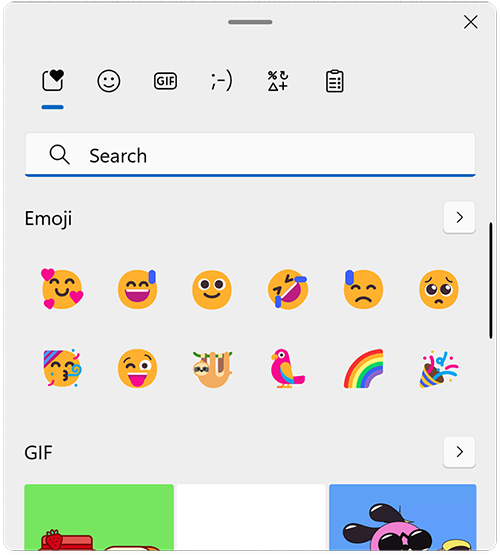
Bảng emoji sẽ bật lên gần con trỏ của bạn Duyệt qua các danh mục như mặt cười, động vật, đồ ăn và biểu tượng—hoặc sử dụng thanh tìm kiếm ở trên cùng để tìm thứ gì đó cụ thể.
Nhấp vào emoji bạn muốn và nó sẽ được chèn trực tiếp vào vị trí con trỏ của bạn.
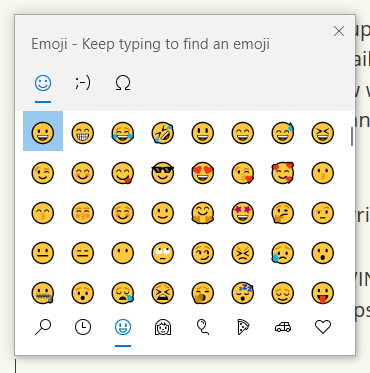
Nhấp vào emoji bạn muốn Nhấn phím Esc hoặc nhấp ra ngoài bảng điều khiển để đóng nó sau khi bạn hoàn tất.
Mẹo hay cho bạn: Bảng này không chỉ dừng lại ở emoji, mà còn cung cấp cả kho tàng kaomoji (ʕ•ᴥ•ʔ) và các ký hiệu như tiền tệ, mũi tên, dấu toán học—một công cụ cực kỳ đắc lực cho cả công việc học thuật lẫn chuyên môn.
Trải nghiệm cá nhân:
Tôi thực sự dựa vào phím tắt này mỗi ngày—nhất là khi soạn những email thân mật, tin nhắn nhanh, hay thậm chí là các bài đăng mạng xã hội. Thao tác này nhanh đến không ngờ và giúp tôi duy trì mạch cảm hứng viết lách mà không cần phải với tay tìm chuột hay mở các công cụ bên ngoài. Một khi đã quen, nó sẽ trở thành phản xạ tự nhiên và còn có thể nâng tầm giọng văn của bạn, giúp thông điệp trở nên biểu cảm và dễ kết nối hơn.
Phần 2: Cách Truy cập Emoji qua Bàn phím ảo
Với những người dùng thiết bị cảm ứng hoặc ưa chuộng giao diện trực quan, Bàn phím ảo của Windows mang đến một phương thức chèn emoji vừa dễ dàng vừa tiện lợi. Cách làm này đặc biệt hữu dụng cho người dùng máy tính bảng, laptop 2 trong 1, hoặc khi không có sẵn bàn phím vật lý. Tính năng này được tích hợp sẵn ngay trong Windows, do đó bạn không cần phải cài đặt thêm bất kỳ phần mềm nào.
Các bước để Bật và Sử dụng Bàn phím Emoji:
Nhấp chuột phải vào thanh tác vụ ở cuối màn hình và chọn “Hiển thị nút bàn phím cảm ứng”.
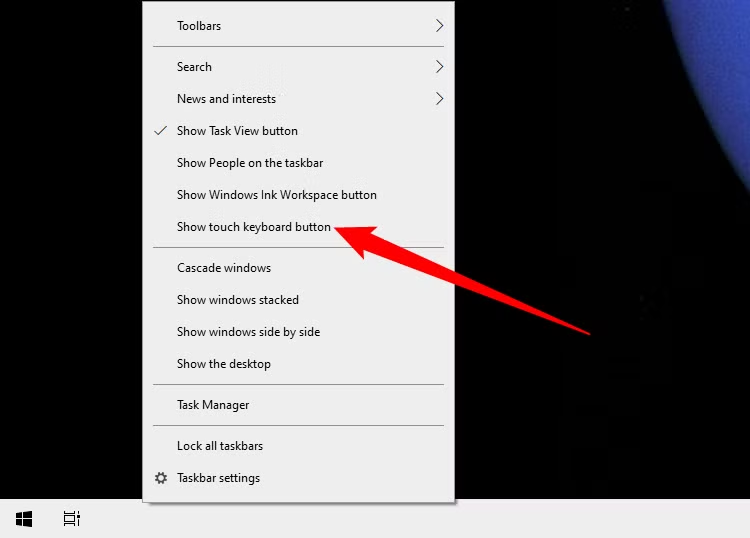
Nhấp chuột phải vào thanh tác vụ ở cuối màn hình và chọn “Hiển thị nút bàn phím cảm ứng”. Một biểu tượng bàn phím nhỏ sẽ xuất hiện gần khay hệ thống—nhấp vào đó để khởi chạy bàn phím ảo.
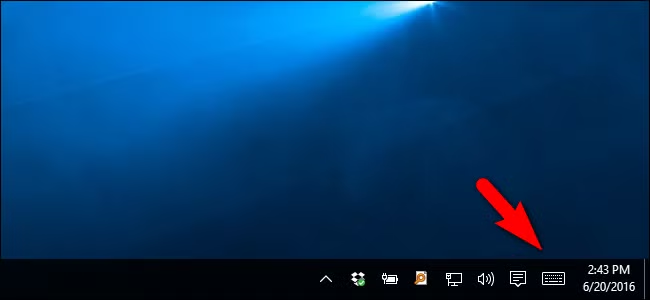
Một biểu tượng bàn phím nhỏ sẽ xuất hiện gần khay hệ thống, nhấp vào đó để khởi chạy bàn phím ảo Khi bàn phím hiện lên, hãy chạm vào biểu tượng mặt cười emoji ở góc dưới bên trái.
Duyệt qua các danh mục emoji hoặc cuộn để tìm emoji bạn muốn.
Chạm vào emoji để chèn trực tiếp vào bất kỳ trường văn bản đang hoạt động nào—dù là trong WPS Office, trình duyệt web hay ứng dụng nhắn tin.
Tại sao Phương pháp này lại Nổi bật?
Tuyệt vời cho màn hình cảm ứng và người dùng bút stylus
Không yêu cầu ghi nhớ phím tắt
Hữu ích cho khả năng truy cập hoặc khi bàn phím vật lý bị vô hiệu hóa
Trải nghiệm cá nhân:
Mặc dù chậm hơn một chút so với việc dùng phím tắt (Windows + .), tôi nhận thấy bàn phím emoji ảo là một giải pháp dự phòng cực kỳ thân thiện và đáng tin cậy—nhất là khi sử dụng chiếc laptop lai của mình ở chế độ máy tính bảng. Thao tác chạm và chọn emoji cho cảm giác rất tự nhiên, và bố cục đủ rộng rãi để dễ dàng điều hướng bằng ngón tay. Đây là phương pháp tôi thường dùng khi làm việc bên ngoài hoặc đơn giản là muốn cho cổ tay nghỉ ngơi một chút.
Phần 3: Công cụ của Bên thứ ba để Nâng cao Trải nghiệm Emoji
Dù bảng emoji tích hợp sẵn của Windows rất tiện lợi, đôi khi người dùng vẫn cần một bộ sưu tập phong phú hơn, các phong cách đặc thù, hoặc cách truy cập dễ dàng hơn trên nhiều nền tảng. Đây chính là lúc các công cụ của bên thứ ba như GetEmoji.com tỏa sáng. Đó là một thư mục emoji miễn phí trên nền tảng web, cung cấp vô số emoji với bố cục gọn gàng, dễ tìm kiếm—hoàn toàn không cần cài đặt plugin hay tải về.
Công cụ mẫu: GetEmoji.com – Đơn giản và Cực kỳ Linh hoạt
Nếu bạn đang tìm kiếm những emoji phù hợp với một tông giọng nhất định, thể hiện đúng tinh thần thương hiệu, hoặc được tối ưu hóa cho web, thì công cụ này chính là một sự bổ sung tuyệt vời cho bộ công cụ kỹ thuật số của bạn.
Hướng dẫn sử dụng GetEmoji.com vô cùng đơn giản:
Truy cập GetEmoji.com trong trình duyệt của bạn.

2. Sử dụng thanh tìm kiếm hoặc cuộn qua các danh mục để tìm emoji bạn muốn.

3. Bôi đen và sao chép emoji trực tiếp từ trang web.
4. Dán nó vào tài liệu WPS, email, cuộc trò chuyện hoặc bài đăng trên mạng xã hội của bạn.
Mẹo cực hay: Hãy đánh dấu trang hoặc ghim trang web này vào thanh công cụ của trình duyệt để truy cập nhanh hơn trong quá trình làm việc.
Trải nghiệm cá nhân:
Tôi thường tìm đến GetEmoji khi cần những emoji biểu cảm hơn hoặc nhất quán về mặt hình ảnh—đặc biệt là cho chú thích mạng xã hội, bài blog, hay những email cần nhấn mạnh tông giọng. So với bảng điều khiển tích hợp sẵn, GetEmoji hiển thị emoji lớn hơn, rõ ràng hơn và giúp việc sao chép trở nên vô cùng đơn giản. Đây là nguồn tài nguyên tôi luôn tìm đến khi muốn sáng tạo hơn hoặc khi đang xử lý nội dung đòi hỏi một phong cách và cảm nhận độc đáo. Nó bổ trợ hoàn hảo cho quy trình làm việc của tôi bên cạnh WPS Office.
Phần 4: Cách Nâng tầm Trải nghiệm của bạn với WPS Office
WPS Office nổi bật là một bộ công cụ làm việc mạnh mẽ nhưng cực kỳ nhẹ, một đối thủ đáng gờm của Microsoft Office, đặc biệt dành cho những người dùng tìm kiếm tốc độ, hiệu suất và hiệu quả về chi phí. Bộ phần mềm này tương thích hoàn toàn với các định dạng Word, Excel và PowerPoint, cho phép xử lý tài liệu một cách mượt mà mà không gặp bất kỳ sự cố định dạng nào.

Chèn Emoji trong WPS Office: Hướng dẫn Đơn giản
Khởi chạy bất kỳ ứng dụng WPS nào—Writer, Presentation hoặc Spreadsheet.
Nhấp vào trường văn bản nơi bạn muốn chèn emoji.
Nhấn tổ hợp phím Windows + . (dấu chấm) để mở bảng emoji.
Duyệt hoặc tìm kiếm emoji và nhấp để chèn trực tiếp vào tài liệu của bạn.
Tại sao nên Chọn WPS Office?
Hỗ trợ tất cả các loại tệp chính bao gồm DOCX, XLSX và PPTX
Chỉ chiếm 300MB dung lượng—lý tưởng cho các thiết bị có dung lượng lưu trữ thấp hoặc cũ hơn
Giao diện người dùng trực quan, thân thiện với người mới bắt đầu nhưng vẫn mạnh mẽ cho mục đích sử dụng chuyên nghiệp
Bao gồm công cụ được tăng cường bởi AI như kiểm tra ngữ pháp, mẫu và chỉnh sửa PDF
Cập nhật thường xuyên với các tính năng mới—tất cả đều không mất phí đăng ký
Trải nghiệm cá nhân
WPS Office đã thực sự thay đổi hoàn toàn năng suất làm việc của tôi trên chiếc laptop đã cũ. Không giống như các lựa chọn thay thế nặng nề, nó khởi động chỉ trong vài giây và chạy mượt mà không hề giật lag. Tôi đặc biệt thích cách tôi có thể dễ dàng thêm emoji bằng phím tắt của Windows—không cần bất kỳ tiện ích bổ sung hay plugin đặc biệt nào. Dù tôi đang làm báo cáo, slide thuyết trình hay bảng tính, mọi thứ đều hoạt động trơn tru và trông thật chuyên nghiệp.
Câu hỏi thường gặp
Câu 1: Tôi có thể sử dụng emoji trong tất cả các ứng dụng Windows không?
Hầu hết các ứng dụng Windows hiện đại đều hỗ trợ emoji. Các chương trình cũ hơn có thể hiển thị chúng dưới dạng ô trống hoặc không hiển thị gì cả.
Câu 2: Làm thế nào để tìm kiếm một emoji cụ thể?
Mở bảng emoji bằng tổ hợp phím Windows + ., sau đó gõ một từ như “tim” hoặc “sao” vào thanh tìm kiếm.
Tóm tắt
Emoji mang lại sự ấm áp, cảm xúc và rõ ràng cho mọi cuộc hội thoại số—và với Windows, việc truy cập chúng chưa bao giờ dễ dàng hơn thế. Dù bạn sử dụng phím tắt siêu nhanh Windows + ., điều hướng bàn phím ảo thân thiện với cảm ứng, hay tìm đến các công cụ hữu ích của bên thứ ba như GetEmoji.com, luôn có một phương pháp phù hợp với mọi thiết bị và sở thích người dùng. Những lựa chọn này giúp bạn biểu đạt nhiều hơn, nhanh hơn. Thậm chí còn tuyệt hơn, bộ công cụ ưu việt WPS Office hỗ trợ tích hợp emoji một cách mượt mà trên toàn bộ các ứng dụng—dù bạn đang soạn thảo văn bản trong Writer, tạo một bài thuyết trình sống động, hay tổ chức dữ liệu trong Spreadsheets.
Khác với các lựa chọn nặng nề như Microsoft Office, WPS mang đến một nền tảng nhẹ nhàng, miễn phí và cực kỳ trực quan mà không hề đánh đổi hiệu suất. Với các tính năng AI tích hợp, khả năng tương thích mạnh mẽ với các loại tệp phổ biến và xử lý emoji mượt mà, nó giúp nâng cao quy trình làm việc của bạn mà không hề làm bạn chậm lại. Nếu bạn đang tìm kiếm một bộ ứng dụng văn phòng hiện đại, phản hồi nhanh, thân thiện với emoji và được thiết kế riêng cho hiệu suất công việc thực tế, thì WPS Office chính là lựa chọn hàng đầu dành cho bạn. Điều này chứng tỏ rằng các công cụ chuyên nghiệp hoàn toàn có thể vừa hiệu quả, vừa biểu cảm, lại vừa thú vị khi sử dụng.